如何修改手机pin码 如何设置手机卡的新PIN码
更新时间:2023-06-22 13:48:25作者:yang
如何修改手机pin码,在现今社会,手机已经成为人们生活中不可或缺的一部分,然而为了保护我们的手机隐私,设置PIN码已经成为手机使用中必不可少的一步。想要修改手机的PIN码,或者设置新的手机卡PIN码,可能对一些电子产品不熟悉的人来说,还是比较容易迷惑的。在这里我将会介绍一些简单易懂的方法,使大家能够轻松地完成这些操作。
具体方法:
1.点击手机主页的“设置”。
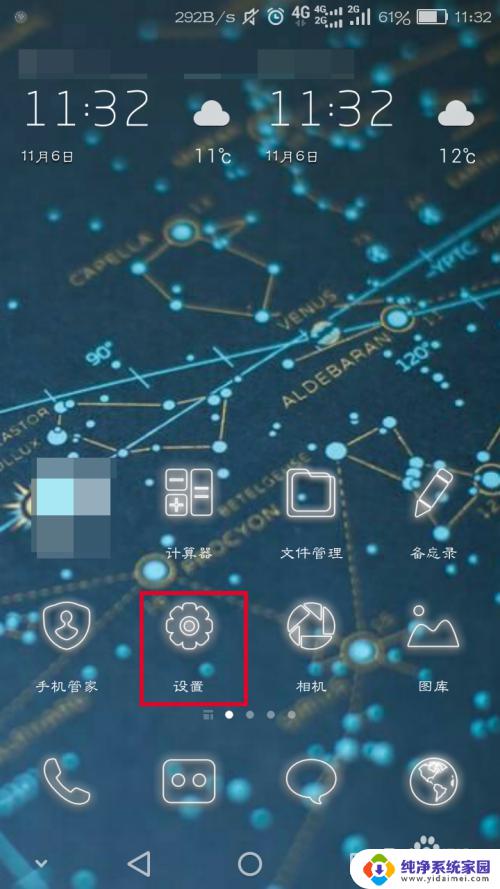
2.点击进入设置中的“高级设置”。
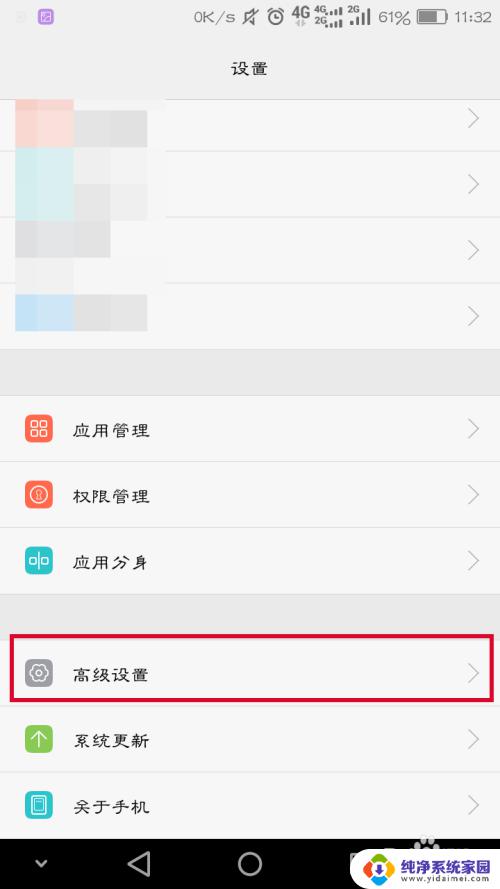
3.选择高级设置中的“安全”这一项。
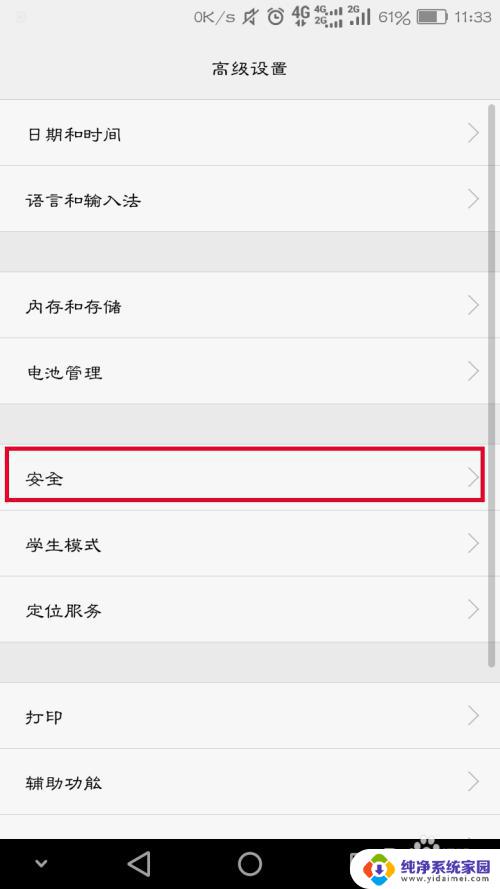
4.点击卡锁下方的“设置卡1/卡2卡锁”。

5.滑动开启锁定SIM卡,输入SIM卡的PIN码。(只要没有进行过设置,初始的PIN码一般都是:1234)
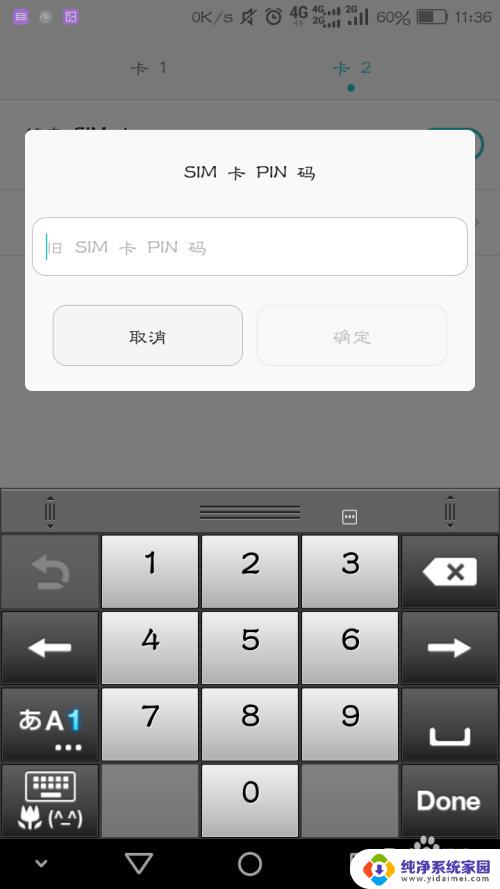
6.开启锁定SIM卡功能后下方的修改SIM卡PIN码也就能够点击了。点击这里后先输入原始的PIN码,再设置新的PIN码即可。
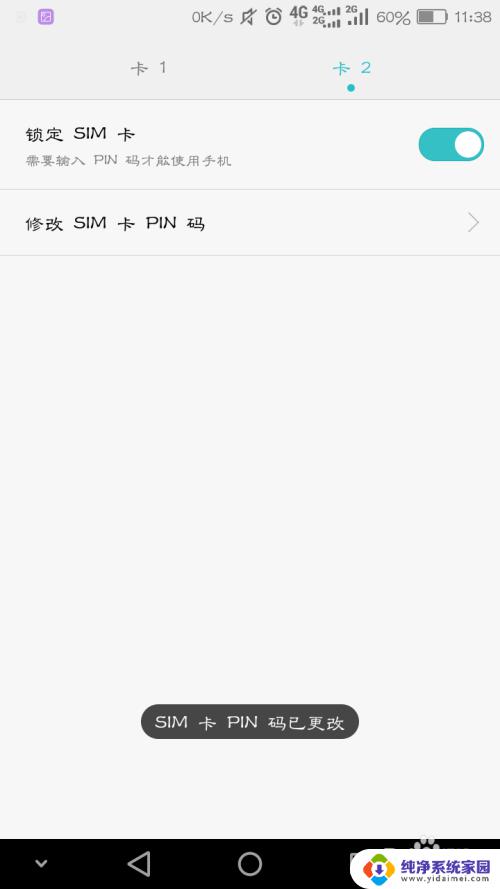
以上是如何修改手机PIN码的全部内容,如果你碰到了相同的情况,请参照本文提供的方法来处理,我们希望这些方法能对你有所帮助。
如何修改手机pin码 如何设置手机卡的新PIN码相关教程
- 手机忘记pin码怎么办 手机PIN码忘记了如何重置
- 小米开机pin码怎么取消 小米手机如何取消PIN码设置
- 手机卡忘记pin码怎么办 手机PIN码忘记了的解决办法
- 电脑的pin怎么设置 新电脑如何设置PIN码
- 手机忘记pin码开不了机怎么办 手机PIN码忘记了怎么办
- 笔记本pin码怎么取消 如何禁用Windows 10的开机密码或PIN码
- 如何关闭笔记本pin开机密码 如何关闭Windows 10开机PIN码
- 联想电脑开机密码pin如何取消 如何关闭Windows 10开机PIN码
- 电脑pin密码怎么取消 如何关闭Windows 10的开机PIN码
- 电脑开机设置pin码怎么创建 新电脑PIN设置步骤
- 笔记本开机按f1才能开机 电脑每次启动都要按F1怎么解决
- 电脑打印机怎么设置默认打印机 怎么在电脑上设置默认打印机
- windows取消pin登录 如何关闭Windows 10开机PIN码
- 刚刚删除的应用怎么恢复 安卓手机卸载应用后怎么恢复
- word用户名怎么改 Word用户名怎么改
- 电脑宽带错误651是怎么回事 宽带连接出现651错误怎么办